프린터를 새로 구입하고 앱손 프린터 드라이버 다운로드를 해야 하는데요, 예전에는 구입 시 시디와 같이 배송이 와서 쉽게 드라이버 설치가 가능했지만, 요새는 보통 웹사이트에 가서 프린터 드라이버를 다운을 받아야서 번거로움이 생기죠. 그 부분을 도와드리고자, 포스팅을 올려보도록 하겠습니다.

보통 프린터는 캐논이나 앱손들 많이 쓰시죠? 잉크젯 같은경우는 잉크값이 비싸서 저는 사용하지 않고 있는데요, 앱손은 무한 잉크도 판매를 하고 앱손의 위상이 많이 높아지고 있습니다. 그래서 제가 앱손 프린터 드라이버 다운로드 방법을 찾아보게 되었습니다.



앱손 프린터 드라이버 다운로드 방법은 상당히 간단합니다. 타 기종의 프린터 드라이버 방식과 비슷하게 웹사이트에 접속하여서 다운로드를 하면 되는데요, 제가 웹에서 조사를 해서 정리를 해서 보기 쉽게 정리를 해두었습니다. 자 그럼 앱손 프린터 드라이버 다운로드 단계를 시작해 볼까요?
앱손 프린터 드라이버 다운로드 하기
앱손 프린터 드라이버 다운로드를 하려면 우선 포털 사이트에서 앱손 프린터 드라이버 다운로드라고 검색을 해줍니다.그리고 공식 홈페이지가 상단에 뜨게 되는데요, 본인이 사용하시는 기종의 모델명을 기억하시거나 확인해 두셨다가 탭에서 골라주시면 됩니다.

앱손 공식 홈페이지에서 이렇게 검색을 하여주시고 방문을 해주세요

엡손에 접속하시면 이렇게 여러 가지 메뉴들을 볼 수 있는데요, 보통 가정에서 사용하시는 프린터는 가정용 제품 메뉴에 모델이 있을 것입니다.아니시라면 비즈니스용 제품을 확인하셔도 좋을 것 같습니다.
저희가 지금 필요한 건 엡손 프린터 드라이버 다운로드이기 때문에 엡손 프린터 드라이버 다운로드로 가주시고 이 탭은 고객지원이라는 탭에서 확인하실 수가 있기 때문에 고객지원으로 가셔서 제품 - > 프린터 드라이버로 가주시길 바랄게요.

아까 말씀드렸던 본인의 기종의 모델명을 바로 검색하시거나 기종을 모르신다면 복합기라던지 프린터 같은 타입을 선택하셔서 프린터를 찾아보시면 좋을 것 같습니다.
이렇게 여러 가지 프린터들이 있는데 본인의 것을 선택해 주시면 됩니다.



그래서 본인의 엡손 프린터 기종을 찾으셨다면 클릭을 해주시고, 클릭을 하시면 바로 다운로드 페이지로 이동할 수 있습니다.
웹페이지 자체에서 운영체제를 자동으로 감지하여 Window7 인지 mac인지 자동으로 판단이 되어서 올바른 엡손 프린터 드라이버 다운로드를 할 수 있게 도와줍니다. 이렇게 다운로드를 진행해 줍시다.



드라이버 운영체제 동의하는 사진 이미지 3장 이렇게 클릭을 해주시면 엡손 프린터 드라이버 다운로드 페이지로 이동하게 되는데요, 라이선스 계약에 동의를 해주시길 바라겠습니다.
보통 대기업들은 문제 될 게 없으니 동의를 해주셔도 나쁘지 않을 것 같습니다.

동의를 해주시면 바로 다운로드가 진행이 됩니다. 우리는 한국인이니 한국어로 설정해주세요.

설치를 진행하면서 프린터가 연결돼있는 포트를 선택해주시면 되는데요, 보통은 유에스 피 포트를 많이 사용하시기 때문에 쉽게 찾으실 수가 있으실 겁니다. 보통 자동으로 찾아서 연결이 되긴 하지만, 특별한 경우에는 직접 찾아서 선택해주셔야 하니 참고하시길 바라겠습니다.
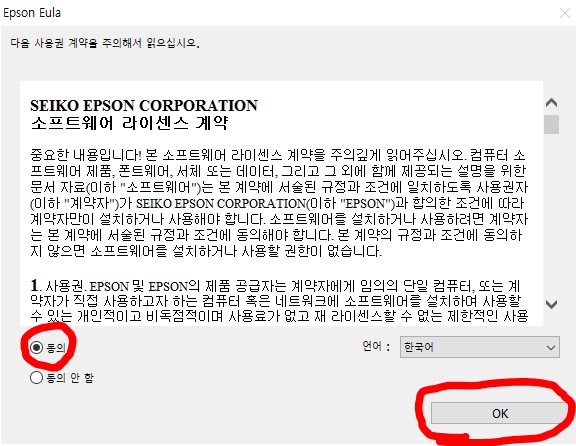





이렇게 엡손 프린터 드라이버 다운로드 방법에 대해서 서술해보았는데요, 프린터를 사용하기 위해서는 꼭 이렇게 드라이버를 준비하셔야 하기 때문에 엡손 프린터 드라이버 다운로드에 대해서는 잘 포스팅했다고 생각되네요.


좋은 하루 보내시길 바라겠습니다. 감사합니다.
캐논 프린터 드라이버 다운로드 설치방법
안녕하세요 이번에는 캐논 프린터 드라이버 다운로드 설치방법을 알아보도록 하겠습니다. 캐논 프린터와 캐논 복합기는 지금까지 국민들에게 많은 사랑을 받아온 프린터 중 하나인데요, 설치
triplehappy.tistory.com
중고나라 사기 방지를 위한 더치트 무료조회 하는 방법
더치트 무료조회 하는 방법 배워서 중고나라 범인 잡자! 더치트 무료조회를 사용해야하는 이유 전자상거래가 활성화되면서 편의성과 함께 부작용이 속출하고 있다. 대면거래가 아닌 인터넷에
triplehappy.tistory.com
유튜브 음원추출 해보자 깔끔한 음질로
예전처럼 음악을 쉽게 다운로드할 수 없고 요새는 음원 사이트들이 스트리밍을 주로 사용하게 되는데요, 최근에는 유튜브로도 음악을 쉽게 들을 수 있고 실시간으로 틀어주는 채널에서 쉽게 재
triplehappy.tistory.com



